在Mac OS X中完全讀寫、修改、訪問Windows NTFS硬碟、U盤等外接設備的文件。 ...
簡明教程:
1、插上硬碟後,查看你的硬碟名稱,這裡假設名稱是Untitled,牢記
2、在終端輸入sudo nano /etc/fstab 敲擊回車
3、現在你看到了一個編輯界面,輸入LABEL=Untitled none ntfs rw,auto,nobrowse後,敲擊回車,再Ctrl+X,再敲擊Y,再敲擊回車
4、此時,退出你的移動硬碟,再重新插入,你會發現磁碟沒有顯示再桌面或是Finder之前出現的地方,莫慌
5、打開Finder,Command+Shift+G,輸入框中輸入/Volumes,回車,你就可以看到你的磁碟啦!是可以讀寫的喲~
6、最後,在終端輸入sudo ln -s /Volumes/Untitled /Desktop/Untitled,回車,你就可以在桌面看到你的硬碟啦!Enjoy
詳細教程:
第一步,當然是插上磁碟。
打開“實用工具”-“終端“裡面進行輸入命令。
可以從finder或者使用以下命令查看到磁碟的Volume Name:
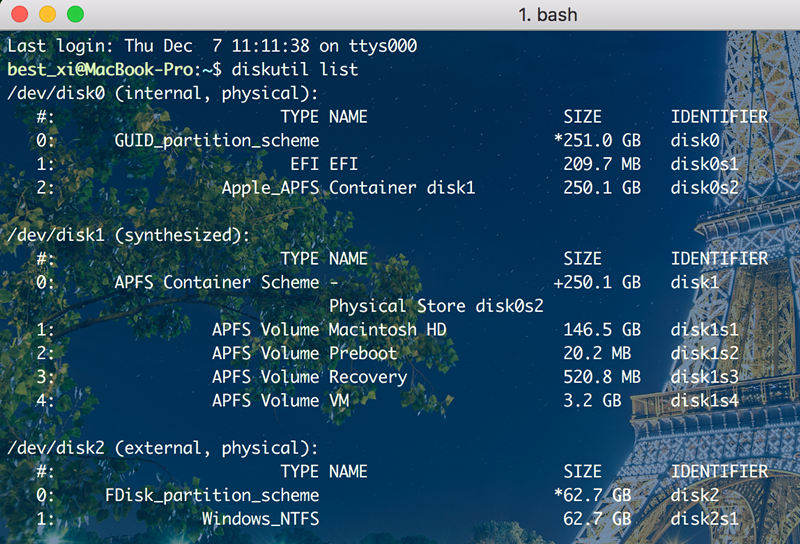
可以看到,硬碟對應的設備路徑是/dev/disk2,然後我們的磁碟是有名稱的,這裡有的會顯示,有的不會顯示,但是本地磁碟預設會放在/Volumes中
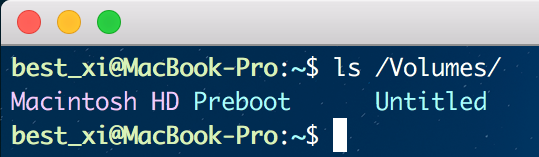
我的U盤就叫Untitled,然後更新 /etc/fstab文件,

出現讓你輸入自己電腦的密碼(沒有密碼的會跳過去),輸入電腦密碼後出現以下內容(也可以用vi,上課經常講vi,但是nano其實也不錯):
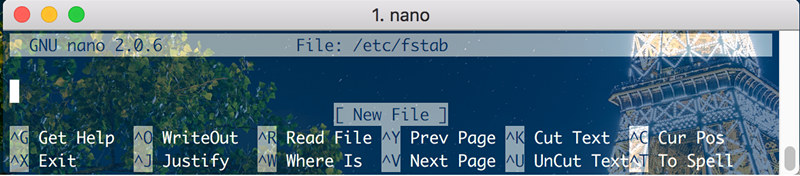
接著把以下內容寫入進去
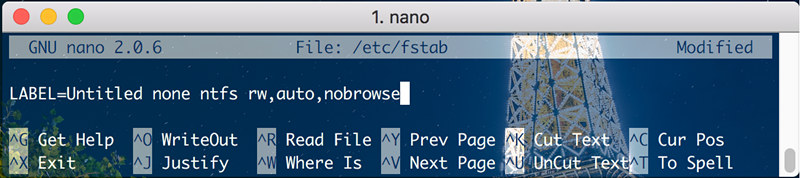
下麵來依次解釋一下,如果你的名字裡面有空格鍵,就需要用\040的意思是代替空格鍵,比如西數的硬碟名字很統一,也帶空格,可以這樣寫:My\040Passport,後面的ntfs rw表示把這個分區掛載為可讀寫的ntfs格式,最後nobrowse非常重要,因為這個代表了在finder里不顯示這個分區,這個選項非常重要,如果不寫入的話掛載是不會成功的。
寫完這裡以後不是按回車,按 Ctrl + X,會出現要不要保存的字樣,請按 Y 然後回車,這個時候可以重啟了。
當然還有個問題,就是磁碟去哪了?因為這個分區在finder里不顯示了,那麼我們要怎麼找到它呢,總不能一直用命令行。
解決辦法其實很簡單,因為這個Untitled分區是掛/Volumes下的,我們把這個目錄在桌面做一個快捷方式就行了。
sudo ln -s /Volumes/Untitled ~/Desktop/Untitled

這樣在桌面就能看到
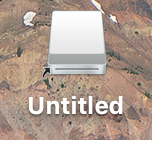
如果想以後都能看到除Untitled以外其他隱藏的驅動器的話,可以多創建一個這個文件夾快捷方式:
如下:

然後我們能在桌面找到

點開以後就能找到磁碟了,當然我們還可以把它拉到finder裡面的側欄上去,就更方便了。


